【TFS許可權管理】TFS使用者組說明和使用者許可權配置過程
一、TFS預設使用者組的說明
伺服器級別使用者組:
1、TFS伺服器/Team Foundation Valid Users:可以訪問TFS伺服器。
2、TFS伺服器/Team Foundation Licensed Users:可以連線TFS伺服器。這個組只在 Team Foundation Server Workgroup Edition 版本中存在,而且,如果TFS伺服器是 Team Foundation Server Workgroup Edition 版本,則使用者必須省先加入此組,才能連線到TFS伺服器。如果是試用版或正式版則不存在此問題。
3、TFS伺服器/Team Foundation Administrators:可以執行TFS伺服器所有的操作。
4、TFS伺服器/Service Accounts:具有TFS伺服器的服務級許可權,可以用來執行TFS的服務。
各個使用者組之間的關係如下圖示:
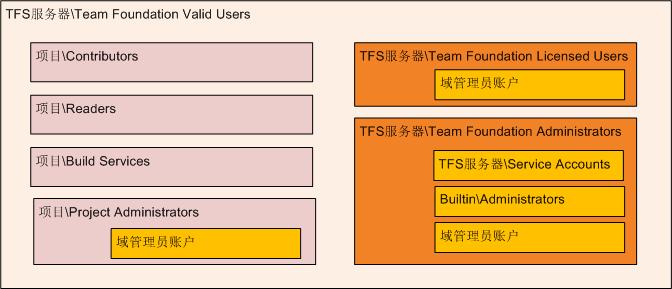
專案級別的使用者組:
1、專案/Project Administrators:可以管理團隊專案的所有方面,但不能建立新專案。
2、專案/Contributors:新增、修改和刪除程式碼,建立和修改工作項等。
3、專案/Readers:可以檢視專案,但不能對其進行修改。
4、專案/Build Services:具有專案的生成服務許可權。
二、配置使用者許可權的過程
1、如果TFS伺服器是 Team Foundation Server Workgroup Edition 版本,必須要把使用者加入到TFS伺服器/Team Foundation Licensed Users組中。注意,只能新增Windows的使用者,且使用者數被限制為5個,不能新增Windows使用者組。
2、把使用者加入具體專案的特定組中:Project Administrators、Contributors、Readers或Build Services。
3、把使用者或包含專案成員的Windows使用者組加入SharePoint顯示門戶中:
(1)右擊團隊專案節點,然後單擊“顯示專案門戶”。
(2)依次單擊“網站操作”、“網站設定”、“人員和組”、“新建”和“新增使用者”。
(3)在“新增使用者”中鍵入要向其授予參與者許可權的使用者或組的帳戶名。
(4)在“授予許可權”中選中“參與”複選框,再單擊“確定”。
4、向 Reporting Services 中的“Browser”組新增成員:
(1)訪問http://
(2)單擊“屬性”選項卡,然後單擊“新建角色分配”。
(3)在“組或使用者名稱”中鍵入要新增到此組的使用者或組的帳戶名。
(4)給使用者分配角色。
